Z1 Battle Royale (sebelum ini dipanggil H1Z1) ialah permainan battle royale yang dibangunkan dan diterbitkan oleh Syarikat Permainan Daybreak. Permainan ini berfokuskan berbilang pemain dan menugaskan pemain untuk melawan pemain lain untuk terus hidup. Berikut ialah cara memainkannya pada PC Linux anda.

Mendapatkan Z1 Battle Royale berfungsi pada Linux
Z1 Battle Royale bukan berasal dari Linux, tetapi pengguna boleh menikmatinya di Linux, terima kasih kepada Proton. Walau bagaimanapun, Proton hanya berfungsi dengan aplikasi Steam Linux, jadi anda mesti memasangnya pada komputer anda.
Untuk menyediakan apl Steam pada komputer anda, anda perlu membuka tetingkap terminal. Tekan Ctrl + Shift + T pada papan kekunci untuk melancarkannya atau cari "Terminal" dalam menu apl.
Dengan tetingkap terminal terbuka dan sedia untuk digunakan, sudah tiba masanya untuk memasang Steam. Ikut arahan di bawah yang sepadan dengan OS Linux yang anda gunakan pada komputer anda.
Ubuntu
Untuk menjalankan Steam pada Ubuntu, laksanakan arahan pemasangan apt berikut .
sudo apt install steam
Debian
Untuk memasang Steam pada sistem Debian anda, anda perlu memuat turun Steam DEB ke komputer anda. Anda boleh memuat turunnya menggunakan arahan muat turun wget .
wget https://steamcdn-a.akamaihd.net/client/installer/steam.deb
Setelah pakej Steam DEB dimuat turun ke komputer anda, anda akan dapat memasang Steam menggunakan arahan dpkg berikut untuk memasang Steam pada Debian.
sudo dpkg -i steam.deb
Selepas memasang pakej Steam DEB, anda perlu menjalankan perintah apt-get install -f untuk membetulkan sebarang isu pergantungan yang berlaku semasa proses pemasangan.
sudo apt-get install -f
Arch Linux
Untuk memasang Steam pada Arch Linux, anda perlu mendayakan repositori perisian "multilib". Lakukan itu dengan membuka fail /etc/pacman.conf dalam penyunting teks (sebagai akar).
Setelah fail dibuka dalam editor teks, cari baris "multilib" dan alih keluar simbol #. Juga, alih keluar simbol # daripada baris di bawah "multilib." Apabila selesai, simpan suntingan, tutup editor, dan jalankan arahan pacman -Syy .
sudo pacman -Syy
Akhir sekali, pasang Steam pada sistem Arch Linux anda menggunakan pacman -S .
sudo pacman -S wap
Fedora/OpenSUSE
Jika anda menggunakan Fedora atau OpenSUSE Linux, anda akan dapat memasang Steam menggunakan repositori perisian yang disepadukan dalam sistem pengendalian anda. Walau bagaimanapun, kami mencadangkan menggunakan keluaran Flatpak Steam untuk OS ini, kerana ia cenderung untuk berjalan dengan lebih baik.
Flatpak
Untuk menyediakan apl Steam menggunakan Flatpak, mulakan dengan mendayakan masa jalan Flatpak . Kemudian, masukkan dua arahan flatpak untuk memasang Steam pada komputer Linux anda apabila selesai.
flatpak remote-add --if-not-exists flathub https://flathub.org/repo/flathub.flatpakrepo
flatpak pasang flathub com.valvesoftware.Steam
Selepas memasang Steam, bukanya pada desktop dan log masuk menggunakan kelayakan pengguna anda. Kemudian, ikuti arahan langkah demi langkah di bawah untuk membolehkan Z1 Battle Royale berfungsi di Linux.
Langkah 1: Cari butang "Stim" di dalam aplikasi Steam dan klik padanya dengan tetikus. Kemudian, pilih butang "Tetapan" di dalam untuk mengakses kawasan tetapan Steam.
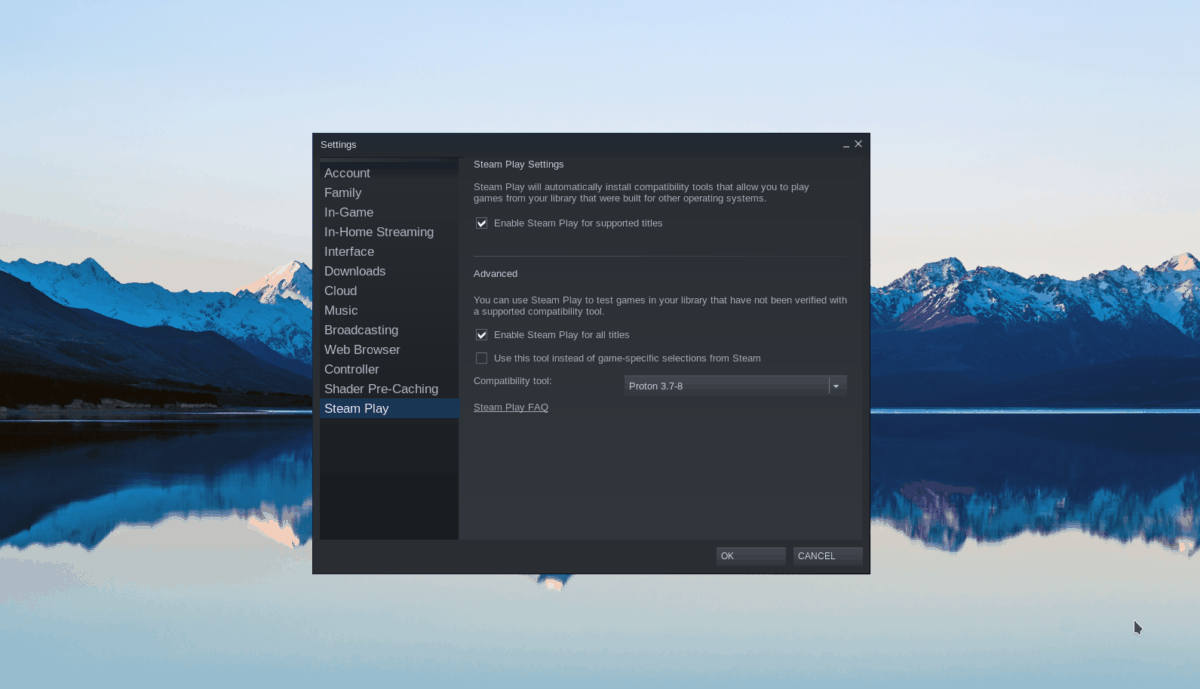
Di dalam kawasan tetapan Steam, cari bahagian "Steam Play", dan tandai kotak "Dayakan Steam Play untuk tajuk yang disokong" dan "Dayakan Steam Play untuk semua tajuk lain". Klik butang "OK" apabila selesai untuk mengesahkan tetapan anda.
Langkah 2: Cari butang "Kedai" di dalam aplikasi Steam dan klik padanya dengan tetikus. Kemudian, pilih kotak carian dan taip "Z1 Battle Royale." Tekan kekunci Enter pada papan kekunci untuk melihat hasil carian.
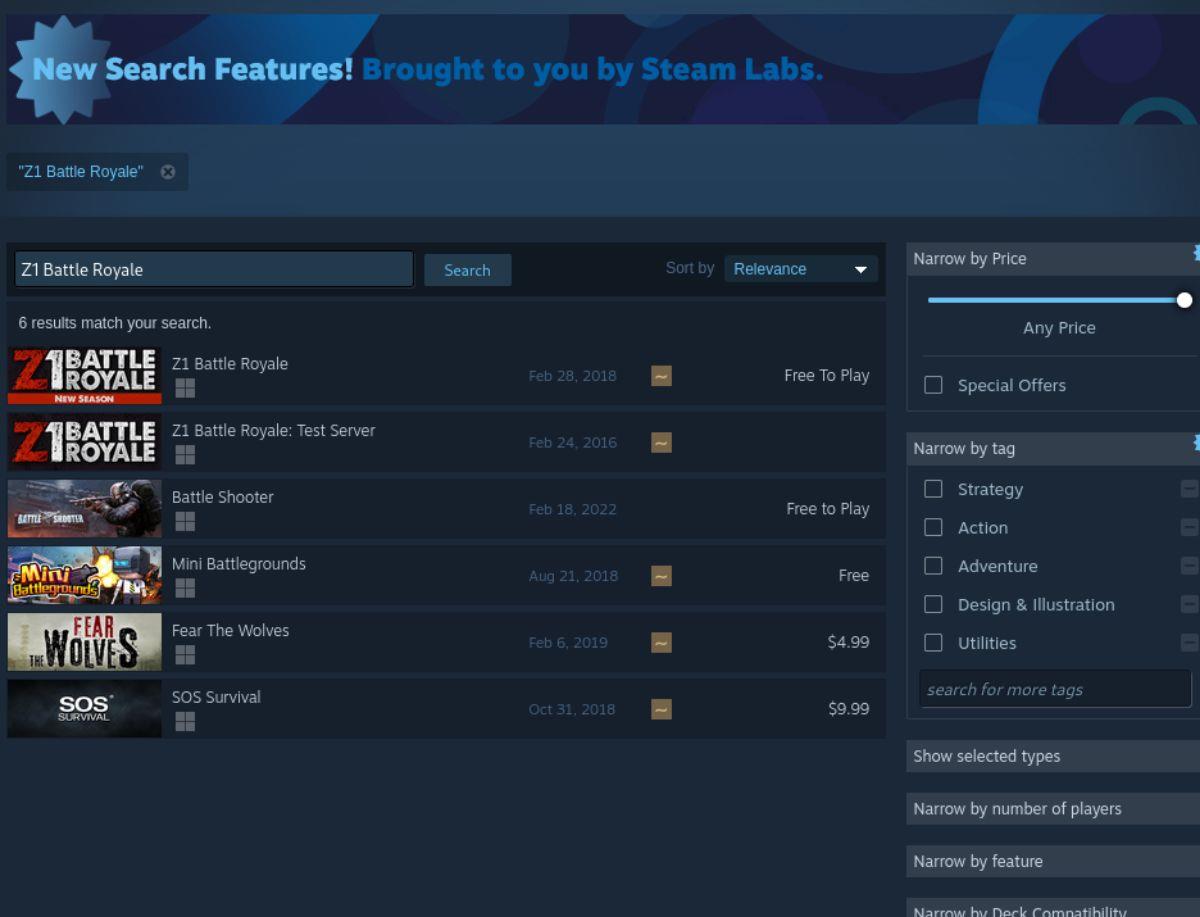
Langkah 3: Lihat hasil carian untuk "Z1 Battle Royale." Sebaik sahaja anda menemui permainan itu, pilihnya untuk mengakses halaman etalase Z1 Battle Royale Steam.
Pada halaman etalase Z1 Battle Royale Steam, cari butang "Tambah ke troli" hijau dan pilihnya untuk menambah permainan pada troli Steam anda. Setelah permainan berada dalam troli Steam anda, klik pada ikon troli untuk membeli permainan.

Langkah 4: Selepas membeli Z1 Battle Royale untuk komputer anda, cari butang "Perpustakaan" untuk mengakses perpustakaan permainan Steam anda. Kemudian, cari "Z1 Battle Royale" dalam pustaka anda, dan klik kanan padanya.
Dalam menu klik kanan, pilih pilihan "Properties".
Langkah 5: Setelah anda membuka kawasan “Properties” untuk Z1 Battle Royale, cari kotak pilihan “KESESUAIAN” dan klik padanya. Kemudian, tetapkan Proton kepada "7.0-2". Menetapkan Z1 Battle Royale kepada versi Proton ini akan memastikan permainan berjalan dengan baik di Linux.
Langkah 6: Tutup menu klik kanan untuk Z1 Battle Royale, kemudian, cari butang "INSTALL" biru dan klik padanya untuk memuat turun dan memasang permainan ke komputer Linux anda.
Langkah 7: Pemasangan Z1 Battle Royale akan mengambil sedikit masa untuk disiapkan. Apabila proses selesai, butang "PASANG" biru akan menjadi butang "MAIN" hijau. Pilih butang ini untuk memulakan permainan pada PC Linux anda.



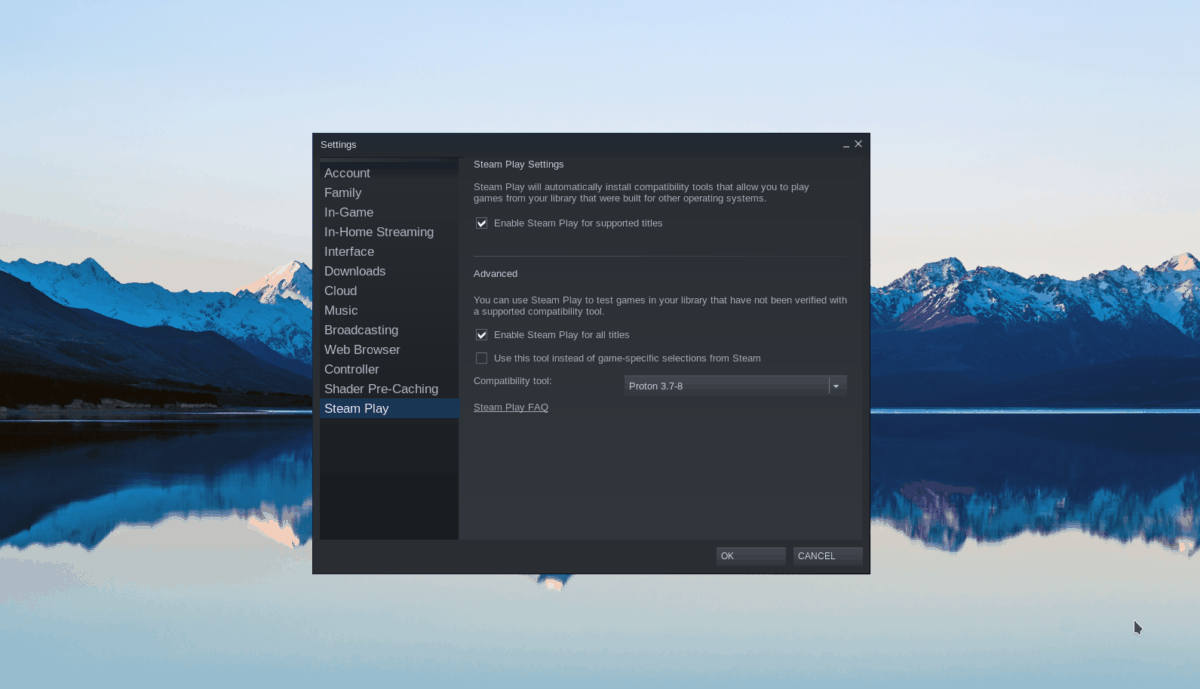
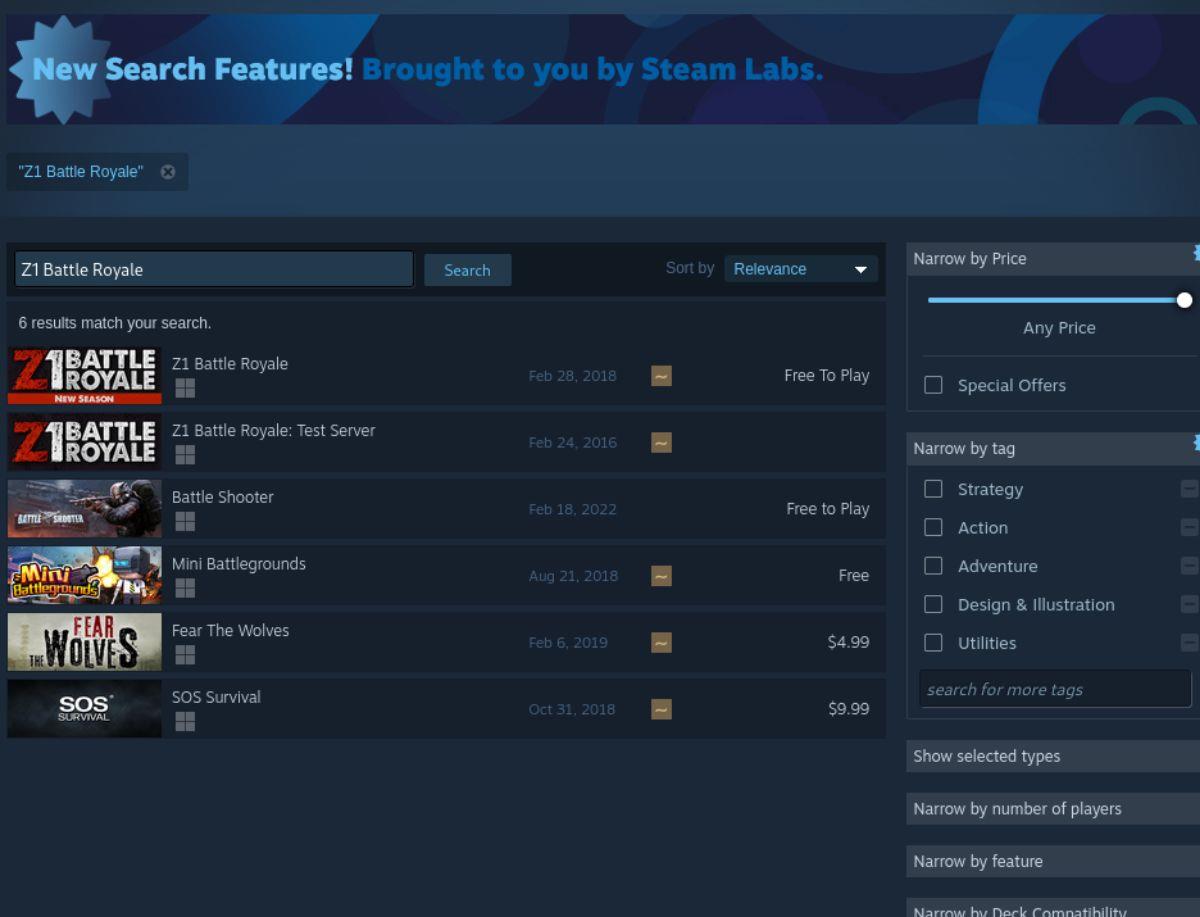




![Muat turun FlightGear Flight Simulator Secara Percuma [Selamat mencuba] Muat turun FlightGear Flight Simulator Secara Percuma [Selamat mencuba]](https://tips.webtech360.com/resources8/r252/image-7634-0829093738400.jpg)




